树莓派安装Kali Linux并进行设置
1.安装系统
在 https://www.offensive-security.com/kali-linux-arm-images/ 中,找到RaspberryPi Foundation,根据自己的需要下载镜像(这里我们用的是RaspberryPi 3B+,用的是Kali Linux RaspberryPi 3 64bit)
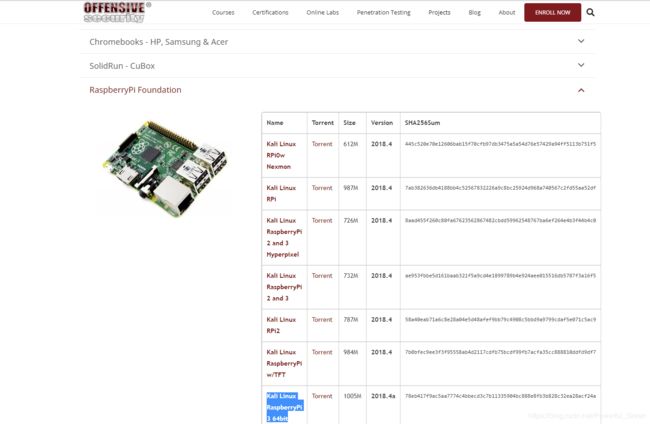
然后下载安装Win32DiskImager,解压下载下来的xz文件,将读卡器插入USB口,用Win32DiskImager写入镜像

2.上机设置
将SD卡插入树莓派中,连上鼠标键盘显示器,接通电源,用默认用户名密码root toor登录进去,连上网络,打开终端
Ⅰ配置SSH
vim /etc/ssh/sshd_config
将 PermitRootLogin的注释取消掉,并将后面的内容写为yes
将 PasswordAuthentication yes 那行的注释取消掉
service ssh restart
update-rc.d ssh enable
重启ssh服务并设置为开机自启
Ⅱ设置自动登录
在启动时默认会弹出一个登录界面,但是由于笔者没买屏幕,因此,想通过设置自动登录然后通过ssh来操作树莓派
首先
vim /etc/lightdm/lightdm.conf
然后
找到 [Seat] 那一行,在其 下面 添加如下内容
autologin-user=root
autologin-user-timeout=0
(注意,一定要找对地方,否则会失败)
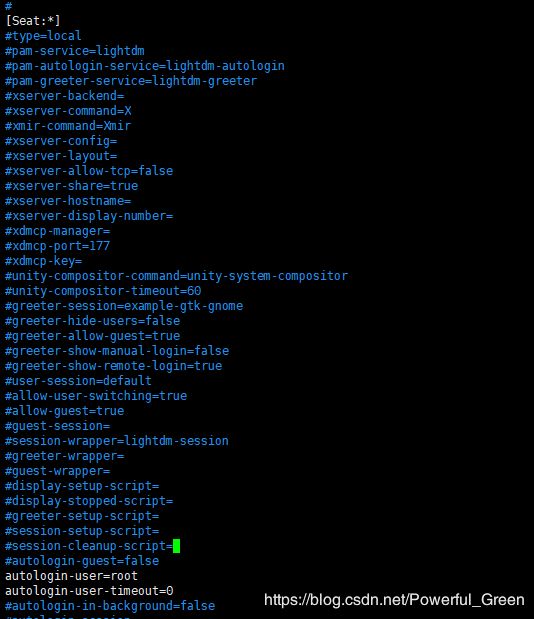
然后保存退出
:wq
接着
vim /etc/pam.d/lightdm-autologin
将下面的内容注释掉
#auth required pam_succeed_if.so user != root quiet_success
Ⅲ开机自动开启wifi热点
只有手机和树莓派在同一内网才能随时使用ssh来控制树莓派
首先,我们要运用到一个开源项目,名叫create_ap
将它下到本地
git clone https://github.com/oblique/create_ap
接着cd进去,安装
cd create_ap
make install
然后安装需要的支持库
apt-get install util-linux procps hostapd iproute2 iw haveged dnsmasq
测试一下(这个指令的帮助可以上github查)
create_ap wlan1 wlan0 WIFI8848
手机上正常连接
最后加入到自启
vim /usr/lib/systemd/system/create_ap.service
将 ExecStart 那一块改成
ExecStart=/usr/bin/create_ap wlan1 wlan0 WIFI8848
保存退出,然后执行这些语句
systemctl daemon-reload
systemctl enable create_ap.service
最后重启,手机上连接热点,测试成功
从手机上可知,设备的内网ip是 192.168.12.1
因此,手机上就用这个地址连接上就ok了
3.运用命令连接wifi
由于树莓派没屏,所以连接wifi这些界面操作只有通过ssh实现(当然,也可以用vnc,就是好像不知为何会灰屏…)
前期工作:
用iw dev wlan0 scan | less扫描SSID
Ⅰ连接未加密的wifi
iw dev wlan0 connect SSID
即可
Ⅱ连接WEP加密的wifi
iw dev wlan0 connect SSID key 0:PASSWORD
即可
Ⅲ连接WPA/WPA2加密的wifi
首先,要停掉NetworkManager
service network-manager stop
然后,生成配置文件
wpa_passphrase SSID PASSWORD > wpa.conf
接着,连接wifi
wpa_supplicant -i wlan0 -B -c wpa.cong
这里用-B表示在后台运行,不会在终端上输出信息,如果想确认密码是否正确,可以先去掉-B,等看到成功的提示后Ctrl+C再加上-B
最后,分配IP地址
dhclient wlan0
